CorelDRAW如何选择页面背景
发布时间:2017-03-21 14:48
在CorelDRAW中是可以选择页面背景颜色和类型的,如果要使背景均匀可以使用纯色,如果需要更复杂的背景或是动态背景,则可以使用位图。选择位图作为背景时,默认情况下位图时被嵌入在会图中的,但也有可能是将位图连接到绘图中的,这样在以后编辑源图像时,所有的修改会自动反映在绘图中,如果要将带有连接的图像发送给别人,还必须得发送链接图像。下面就跟小编来了解一下吧!
CorelDRAW选择页面背景的方法
使用纯色作为背景
单击“工具”→“选项”,在弹出的选项对话框的左侧栏中展开“文档”标签,接着单击“背景”选项,启用纯色选项,打开“颜色挑选器”然后单击一种颜色。
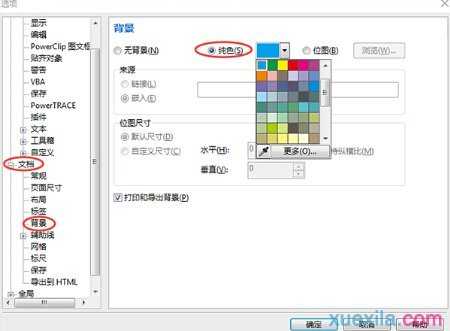
当您将文件导出为位图格式时,会使用背景色光滑处理边缘。如果位图为不规则形状且要放在非白色的背景上,建议您选择一种合适的页面背景色。例如,如果您打算将导出的位图放在一个蓝色背景上,您可能会需要选择一种相似的蓝色作为页面背景。
使用位图作为背景
单击“工具”→“选项”,启用位图选项,单击浏览,找到储存该文件的文件夹,双击文件名,在来源对话框中,启用以下选项之一:连接——将bitmap链接到绘图,以使对源文件所做的更改反映到位图背景中。嵌入——将位图嵌入绘图中,以便对源文件所作的修改不会反映到位图背景中。如果希望背景与绘图一起打印和导出,请启用打印和导出背景复选框。在位图尺寸对话框中启用下列选项之一:默认尺寸——您可以使用当前位图的大小。自定义尺寸——您可以在水平和垂直框中输入数值指定位图的尺寸。如果希望指定不成比例的高度和宽度值,请禁用保持纵横比复选框。

如果位图比绘图页小,位图将平铺在绘图页上。如果位图比绘图页大,位图将被裁剪以适合绘图页的大小。背景位图不是一个对象,不能编辑。

移除背景
单击“工具”→“选项”启用无背景选项。

CorelDRAW如何选择页面背景的评论条评论